同行者へチケット分配を予定されているお客様へ
「申込者」「同行者」ともに、公演日当日にご持参(電子チケットを表示)いただくスマートフォン端末の準備が整いました後、分配操作を実施していただきますようお願いいたします。
【分配されたチケットを返却される際のご注意】
「同行者」が一度受け取ったチケットを「申込者」へ「返却」したい場合は、
「申込者」「同行者」ともに「機種変更」や「アプリの再インストール」は行わないでください。
※「機種変更」や「アプリの再インストール」をされた場合、「申込者」「同行者」ともに「チケットの再表示」が出来ません
同行者のスマホに、電子チケットの受け渡しができます。
※同行者のスマホにもローチケ電子チケットアプリが必要です。推奨環境をご確認のうえ、インストールをお願いいたします。
「対応機種・OS」の詳細はこちら
※一部公演では受け渡しができない公演もございます
同行者にチケットを渡す
-
STEP1
同行者にチケットを分配したい公演の
右下「︙」をタップします。
-
STEP2
「このチケットを分配する」を
タップしてください。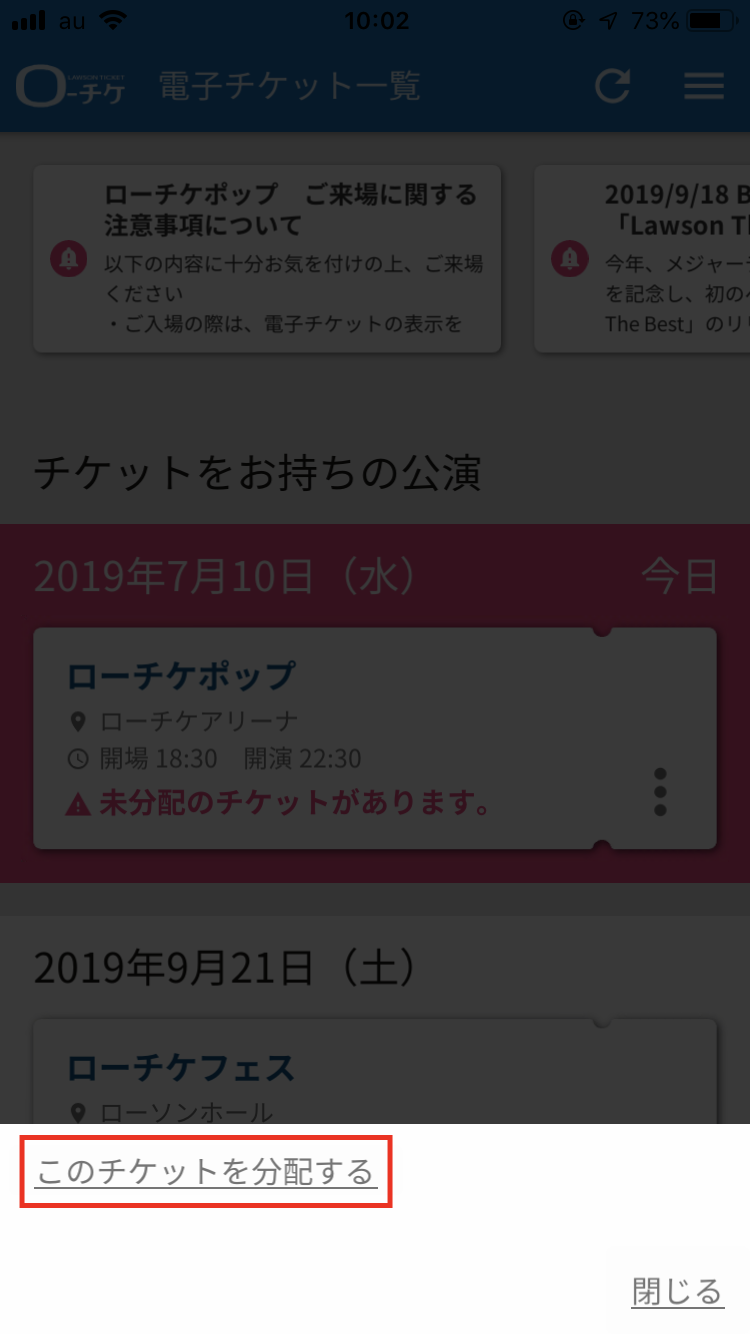
-
STEP3
チケット詳細/分配/受取画面で、
分配するチケットの「同行者指定」を
タップしてください。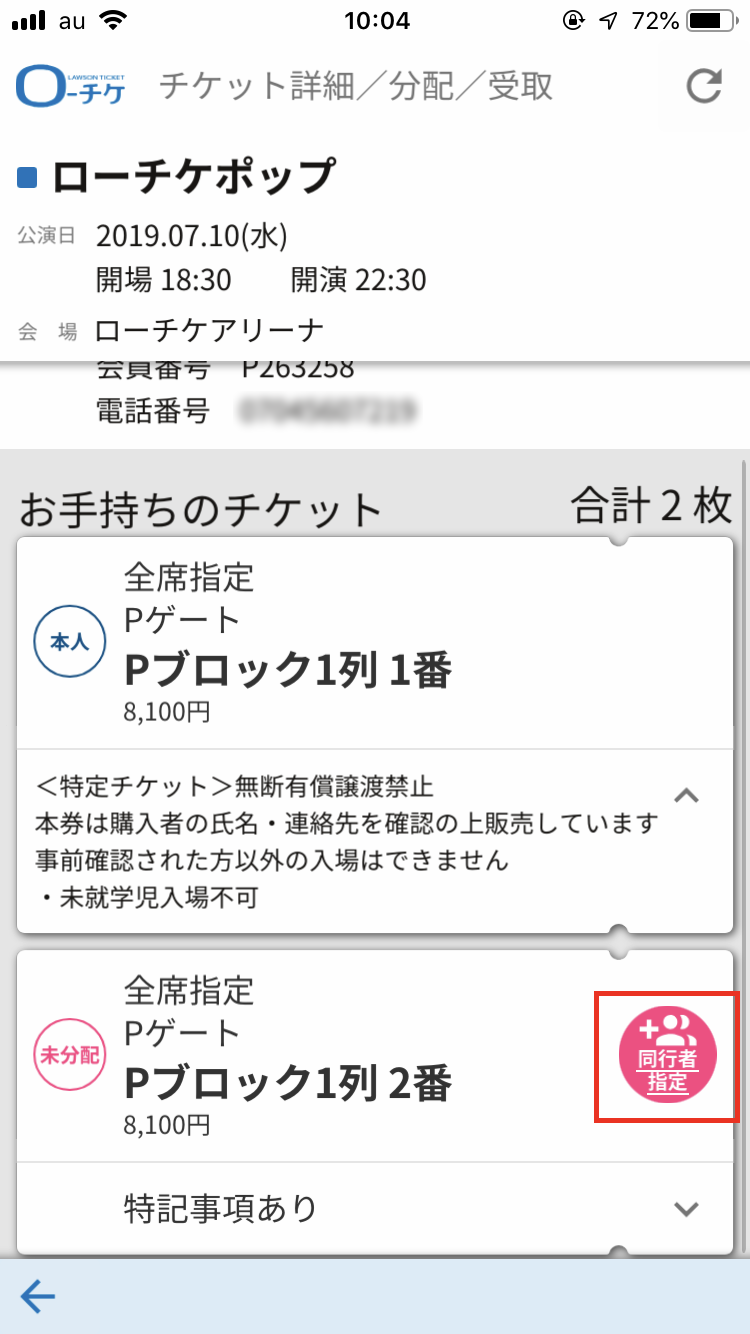
-
STEP4
氏名と電話番号を入力の上、
確認ボタンをタップしてください。
※連絡先一覧から選択も可能です。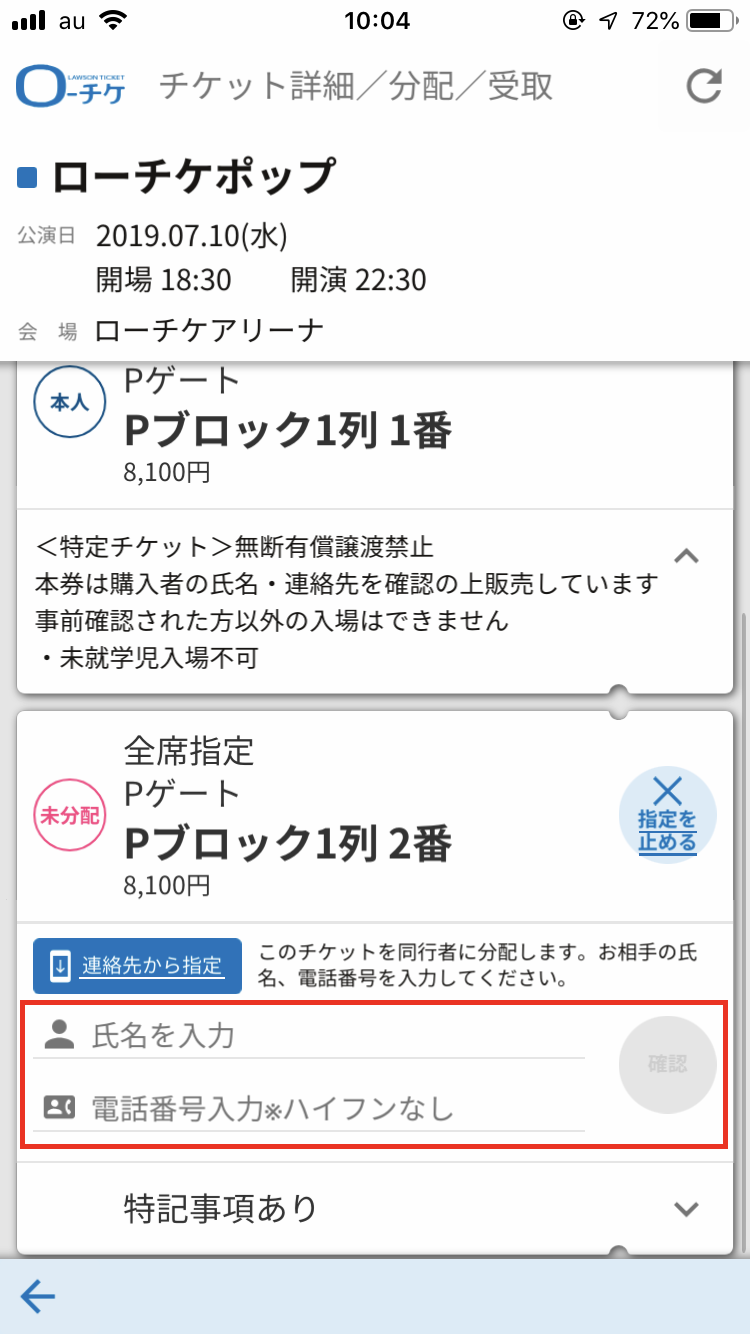
-
チケット詳細/分配/受取画面で分配するチケットの「同行者指定」をタップしてください。
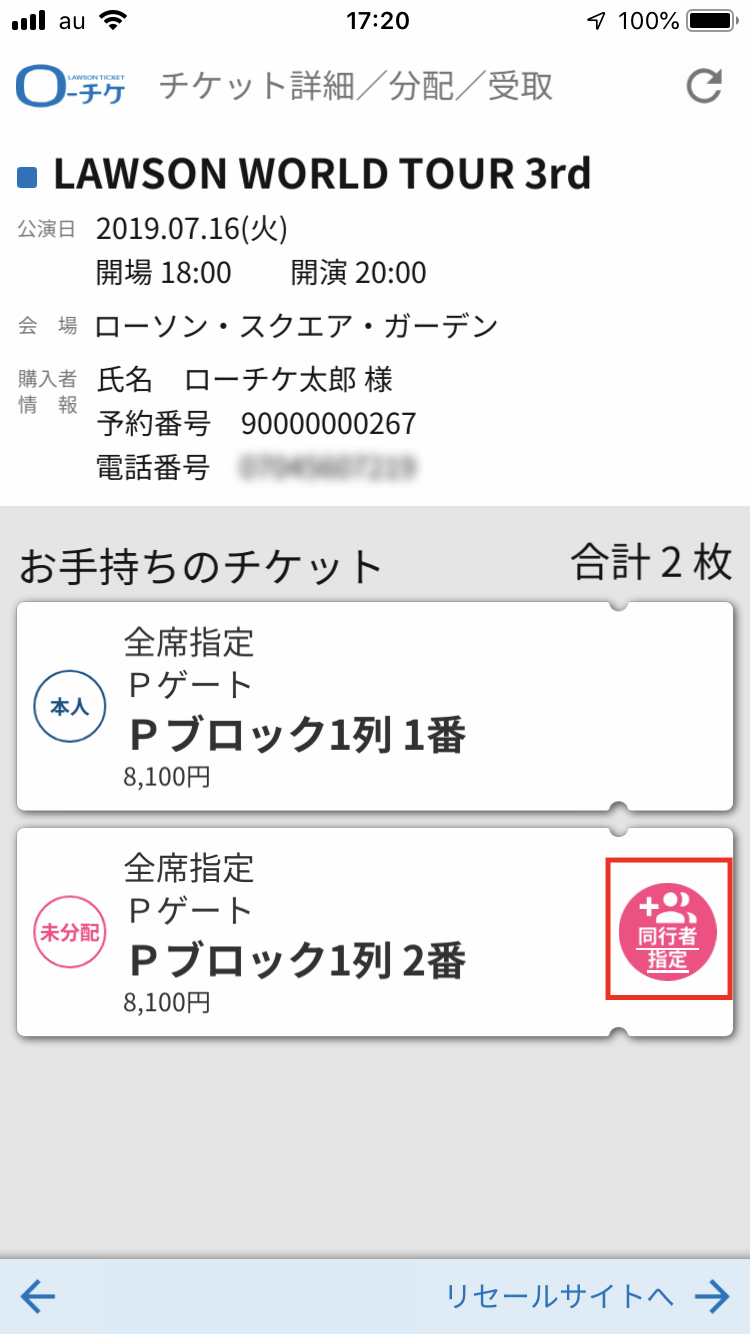
-
ボタンをタップすると、お申込み時にご登録いただいた同行者様の情報が表示されます。
分配対象となる方を選択いただき、右上の完了をタップしてください。
-
完了をタップした後、そのまま確認ボタンをタップしてください。
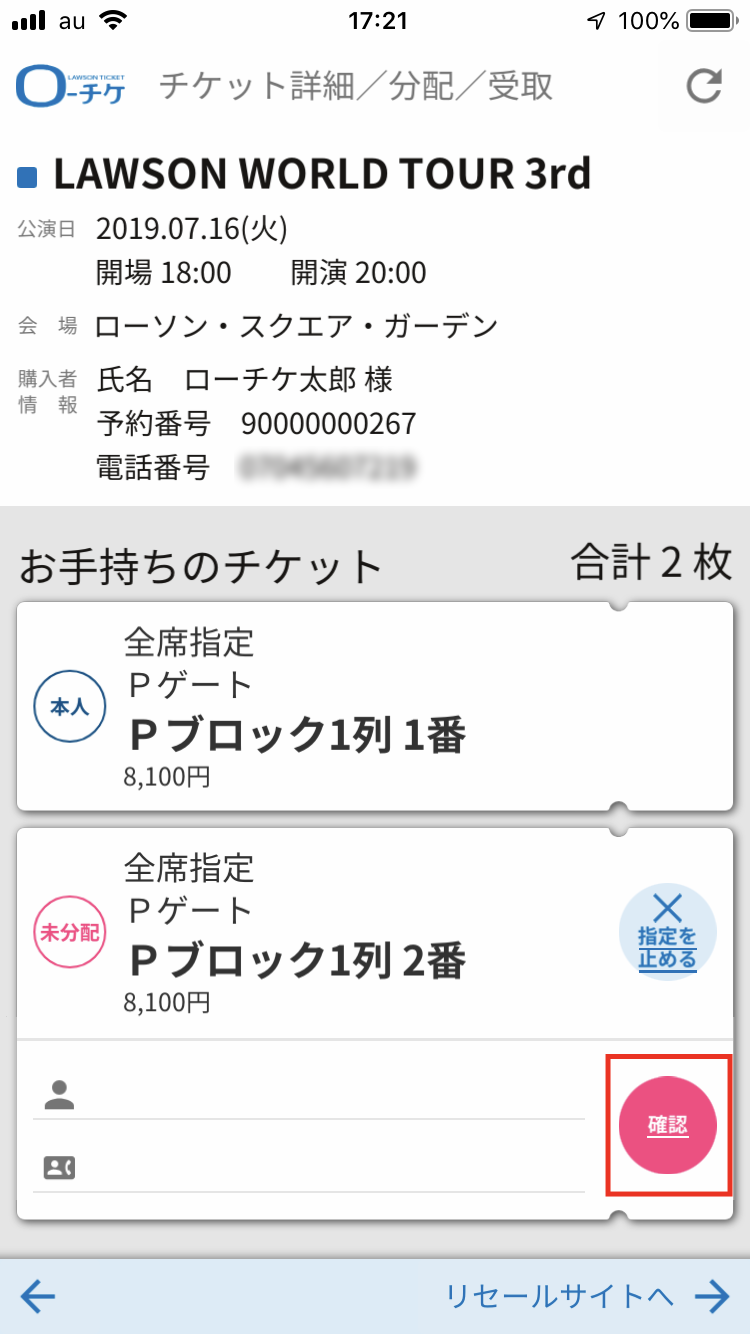
-
STEP5
内容を確認し、問題がなければ、
『分配する』ボタンを
タップしてください。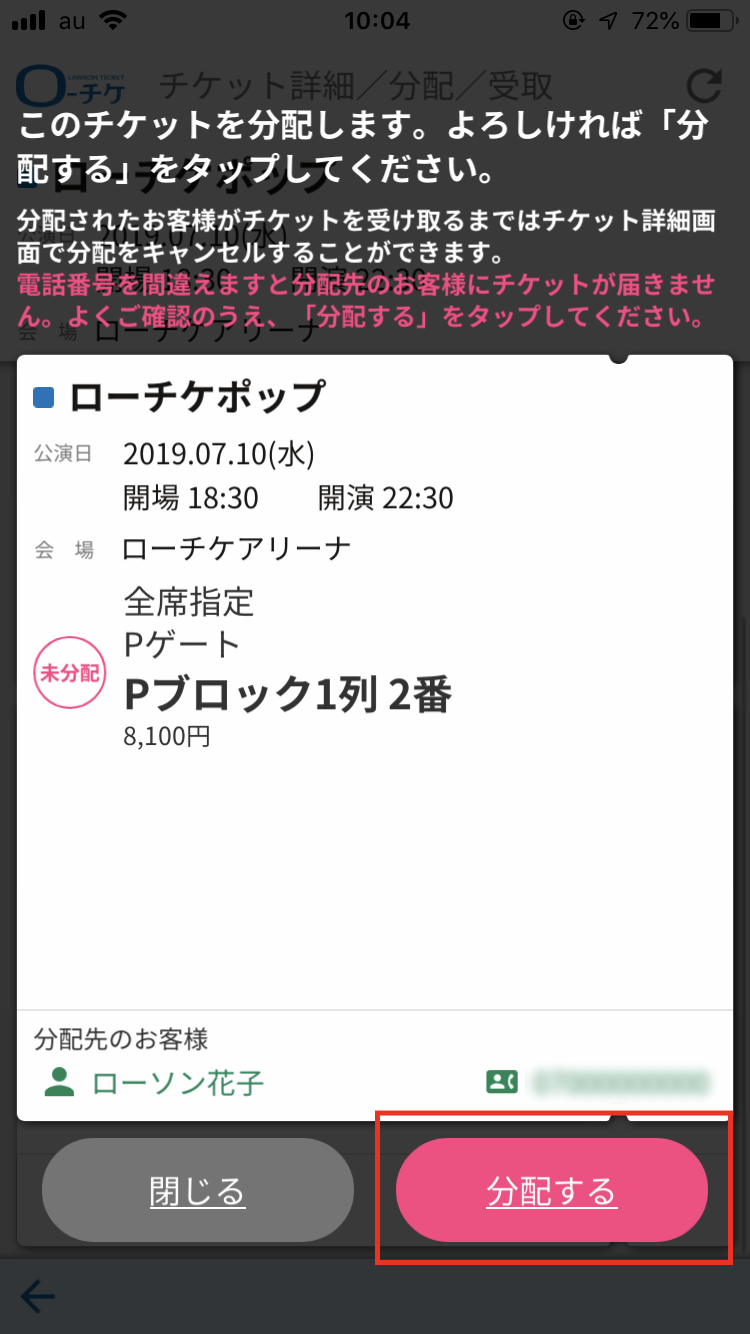
【お知らせ】
<必ずお読みください>
電子チケット表示(ダウンロード)に関して
チケットを一度表示した後に「機種変更」や「アプリの再インストール」「アプリの認証解除」「SIMカード/eSIMの移行(入替)」等を行うとチケットは表示されなくなります。
公演日までに「機種変更」や「電話会社の切り替え」などを行う予定のある方は、必ず「機種変更」や「電話会社の切り替え」が終わった後に電子チケット表示(ダウンロード)を行ってください。
一度チケットを表示した後はくれぐれもアプリをアンインストールしたり、認証を解除したりしないようご注意ください。
※同行者への分配時にも、チケット分配後は「機種変更」や、「アプリの再インストール」「アプリの認証解除」「SIMカード/eSIMの移行(入替)」等を行わないように同行者にお伝えください。
万が一、チケット表示後に機種変更などを行ってしまいチケットが表示されなくなってしまった場合には、ローソンチケットカスタマーセンターまでご連絡ください。
【受付電話番号(受付時間)】
0570-084-616(10:30~19:30)
※チケットが表示されなくなるのは不正行為防止のための仕様となります。
ご連絡をいただいた際にチケットが表示されなくなった経緯をお伺いします。
ご不便をおかけしますが、ご理解ご協力をお願い申し上げます。
受付時間内の電話問合せが難しい方や、電子チケット表示(ダウンロード)以外のお問合せをご希望の方は、電子チケットアプリ画面右上の「≡」をタップいただき「お問い合わせフォーム」よりお問い合わせください。
※返信にはお時間を頂戴する場合がございますので、予めご了承ください。
同行者へチケット分配を予定されているお客様へ
「申込者」「同行者」ともに、公演日当日にご持参(電子チケットを表示)いただくスマートフォン端末の準備が整いました後、分配操作を実施していただきますようお願いいたします。
【分配されたチケットを返却される際のご注意】
「同行者」が一度受け取ったチケットを「申込者」へ「返却」したい場合は、
「申込者」「同行者」ともに「機種変更」や「アプリの再インストール」は行わないでください。
※「機種変更」や「アプリの再インストール」をされた場合、「申込者」「同行者」ともに「チケットの再表示」が出来ません
